ZoneMinderをPVE上に構築しています.PVEはNVMeのSSDにインストールしてあり,ZoneMinderは追加のディスク(2.5インチSSD)にインストールしています.今回ZoneMinderの録画領域を増やすために,ZoneMinderのOSやアプリ領域と録画領域を別のディスクに分けることにしました.
ところでPVEが動作している物理マシンはインテルのNUCでNVMeのSSDと2.5インチのHDDがそれぞれ一台づつしか搭載できません.外付けHDD(SSD)をつければ簡単に移行はできますがせっかくコンパクトに収まっているのでこのままの外観で行きたいと思います.現在ZoneMinderのVM(OS,データ領域)として利用している2.5インチSSDを2TのHDDに変更して容量を大きくしようと思います.そのためにはZoneMinderのVMをNVMe側へ移動させる必要があるのですが…
私が調べた限りでは同一PVE内の別のディスクにVMを移動させる方法は探し出せませんでした.
2022/7/1追記 別のディスクに移動する方法がわかりました.以下の「移動方法」をご参照ください.
移動方法
ZoneMinderにログインしてOSをシャットダウンします.その後PVEのWeb管理画面から停止したVMを選択し「Hardware」→「Hard Disk(scsi0)(移動したいディスクの選択)」→「Disk Action」→「Move Storage」を選択します.
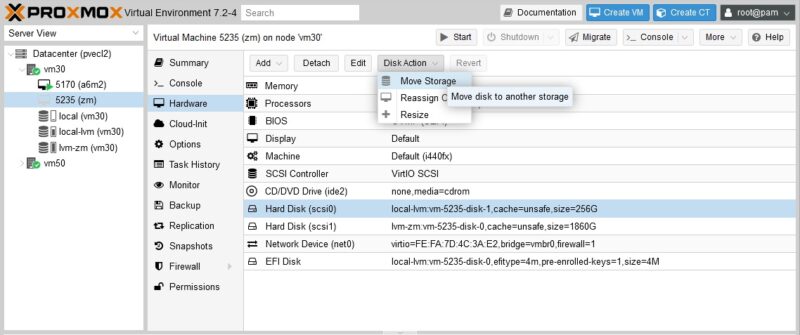
以下の画面が表示されます。
「Target Storage」をクリックするとプルダウンメニューが表示されるので、移動先(今回の場合はlvm-zm)をその中から選択し,「Move disk」をクリックします.
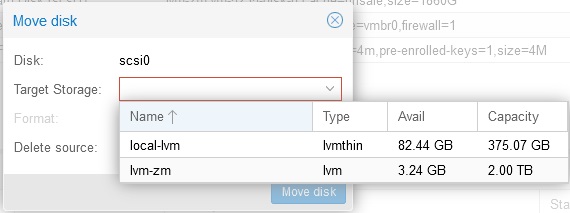
移動が終わったらVMをスタートさせて動作確認を行ってください.
これで内蔵ストレージの交換準備作業は完了です.
ZoneMinderデータ領域拡大
ZoneMinderのデータ領域の容量拡大についてはこちらの記事をご参照ください.
移動方法(実際に行った煩雑な方法)
結論からいいますとテンプレートを作成してそれからクローンを作成することによって使用するディスクを移動することが可能でした.(なお,作業当時は前節の移動方法がわからなかったためこの方法を採用しました.なんらかの役に立つかもしれませんので残しておきます(2022/7/2))
また,クラスターを組んでいて相手側に十分にディスク容量があれば,Migrate時に移動先のストレージを選択することができますのでこれでも可能でしょう.
ここではテンプレートを用いる方法について説明します.
VMのテンプレート化
テンプレート化するためにVMを停止する必要があります.ZoneMinderにログインしてOSをシャットダウンします.その後PVEのWeb管理画面から停止したVMを選択しConvert to templateを選択します.
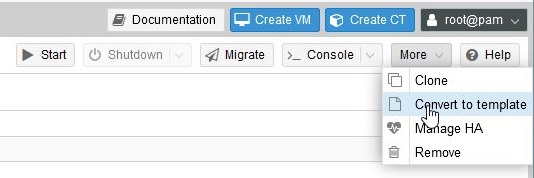
テンプレート化が完了するとVMのアイコンが以下のようになります.
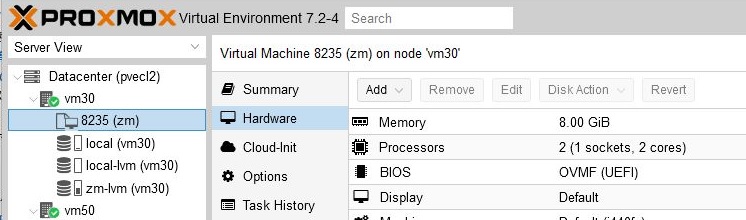
なお,テンプレート化した後も利用しているストレージは元のままです.
クローンの作成
クローンを作成します.先ほど作成したテンプレートを選択しクローンを行います.以下のように画面上からCloneを選択するか,テンプレートを右クリックしてCloneを選択してください.

以下の画面が表示されますので,Mode に Full Cloneを (Clone先ディスクに移動に必要な空き容量があることを確認してください),Target Storage に local-lvm(NVMeディスク)を選択します.またその他の項目を適宜設定してください.VM IDはtemplateも含めて一意である必要があります.私は元のVM IDを変更したくなかったので template化→Cloneを3回も繰り返してしまいました.
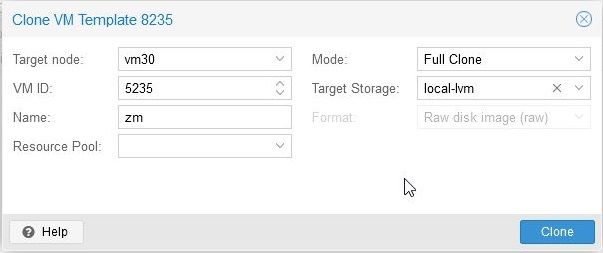
なお,元のVMの大きさは約250GBで,Cloneの作成に約30分程度かかりました.
ZoneMinderの起動・動作確認
クローンしたVMを起動しZoneMinderの動作確認を行います.
テンプレートの削除
ZoneMinderの動作確認ができたらテンプレートは不要ですので削除します.管理画面からテンプレートを選択し Removeを選択します.

以下の画面が表示されますので,VM IDとチェックを二か所行い Removeをクリックします.
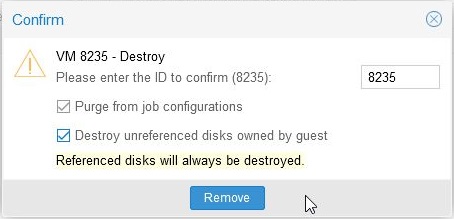
これでテンプレートは削除されます.
ディスクの削除
テンプレート削除直後のディスクの使用状況です.ZoneMinder移動前のLVM領域 lvm-zm の使用量が0になっていることが確認できます.
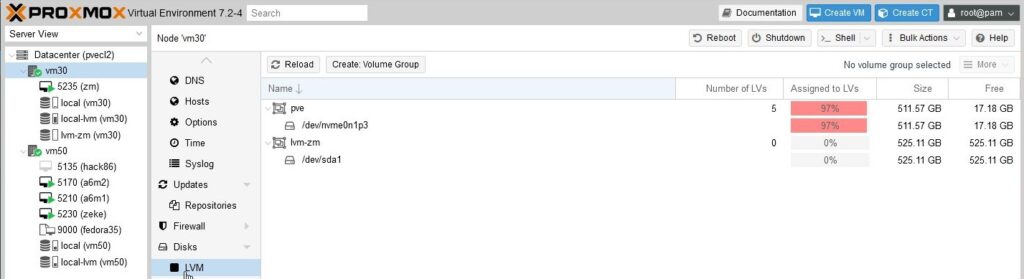
以下の画像は移行前のDisk使用状況です.
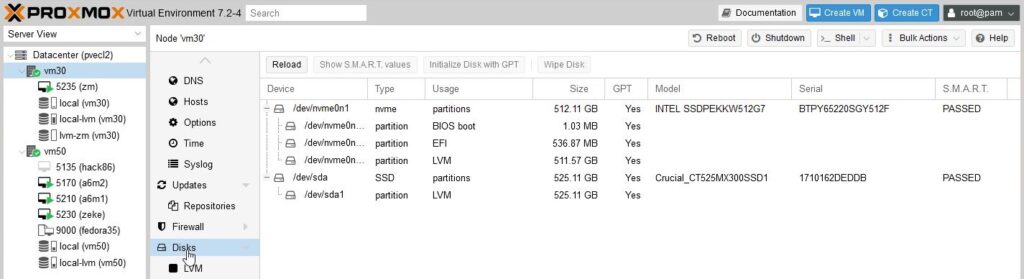
つづいてVolume Group名「lvm-zm」をクリックし画面右上のMoreからDestory を選択します.
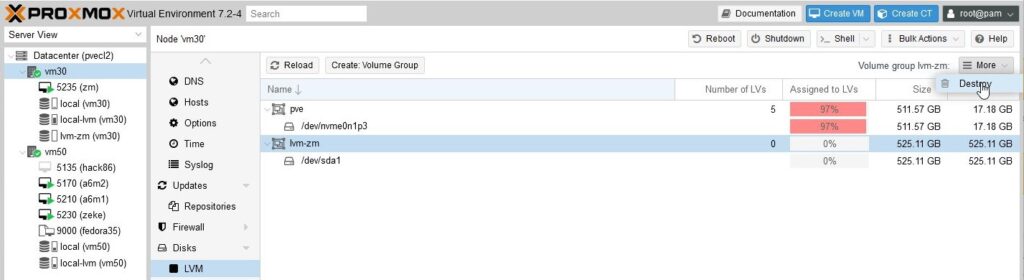
以下の画面が表示されますのでVG名を入力し Remove をクリックします.
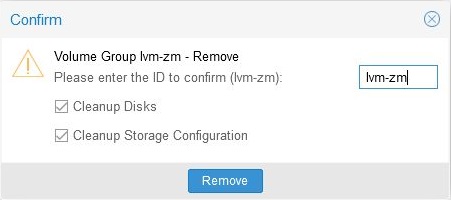
以下のようにVGが削除されます.
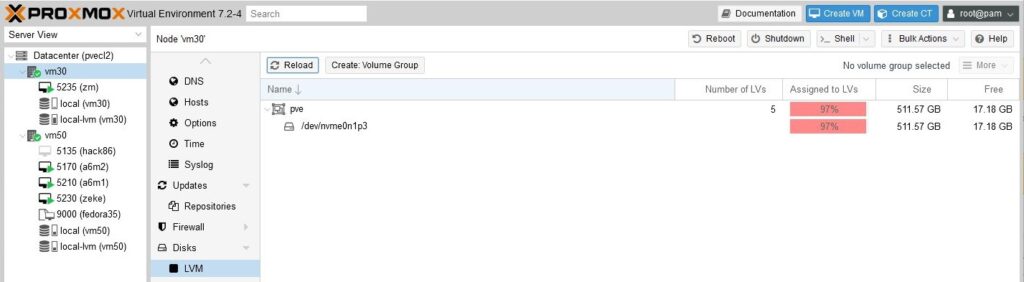
これで2.5インチSSDを取り外し,より大きな容量のHDDと交換することができるようになりました.

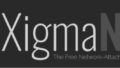
コメント